Source Connector for MS SQL Server¶
Ο παρών οδηγός περιγράφει πώς να διαμορφώσετε το digna ώστε να συνδεθεί με SQL Server είτε χρησιμοποιώντας τον γηγενή Python connector είτε τον ODBC driver.
Αναφέρεται στην οθόνη "Create a Database Connection".

Native Python Driver¶
Library: pymssql
Υποστηριζόμενος Έλεγχος Ταυτότητας: Μόνο έλεγχος ταυτότητας με κωδικό (password)
⚠️ Για άλλες μεθόδους ελέγχου ταυτότητας, χρησιμοποιήστε τον ODBC driver.
digna Ρυθμίσεις (Native Driver)¶
Παρέχετε τις παρακάτω πληροφορίες στην οθόνη "Create a Database Connection":
Technology: MS SQL Server
Host Address: Server name or IP address
Host Port: Port number, e.g. 1433
Database Name: Database name
Schema Name: Schema that contains the source data
User Name: Database user name
User Password: Password for the user
Use ODBC: Disabled (default)
ODBC Driver¶
Ο ODBC driver μπορεί να υποστηρίζει ευρύτερο φάσμα επιλογών ελέγχου ταυτότητας και συνδεσιμότητας. Αυτή η ενότητα επικεντρώνεται στον έλεγχο ταυτότητας με κωδικό χρησιμοποιώντας τον οδηγό SQL Server.
1. Εγκατάσταση του ODBC Driver¶
Εγκαταστήστε τον οδηγό SQL Server (ή παρόμοιο) ακολουθώντας τον επίσημο οδηγό εγκατάστασης του κατασκευαστή.
2. Διαμόρφωση της Πηγής Δεδομένων ODBC¶
Ακολουθήστε αυτά τα βήματα για να διαμορφώσετε μια νέα πηγή δεδομένων ODBC χρησιμοποιώντας έλεγχο ταυτότητας με κωδικό:
Βήμα 1¶
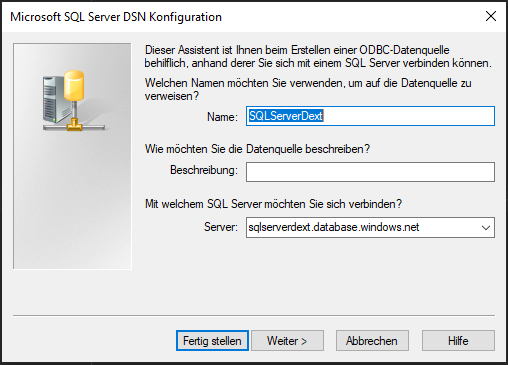
Κάντε κλικ στο κουμπί Next >.
Βήμα 2¶
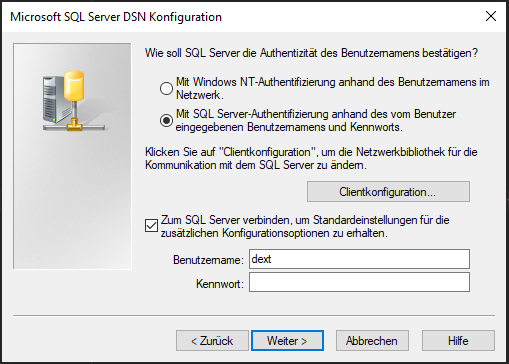
Επιλέξτε τη μέθοδο ελέγχου ταυτότητας (π.χ. όνομα χρήστη και κωδικός) και εισάγετε τα απαιτούμενα δεδομένα.
Κάντε κλικ στο κουμπί Next >.
Βήμα 3¶
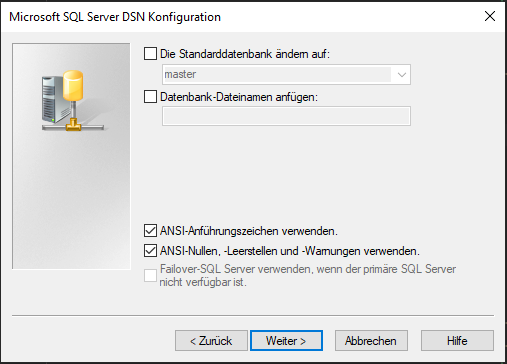
Επιλέξτε τις ρυθμίσεις συμβατές με ANSI και στη συνέχεια κάντε κλικ στο κουμπί Next >.
Βήμα 4¶
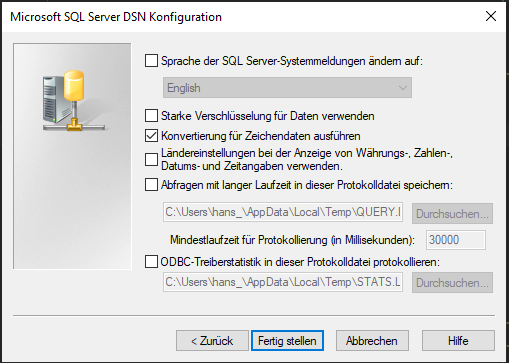
Μπορείτε να αφήσετε τις προεπιλεγμένες ρυθμίσεις ή να επιλέξετε επιλογές καταγραφής (logging) όπως απαιτείται και να κάνετε κλικ στο κουμπί Finish.
Βήμα 5¶
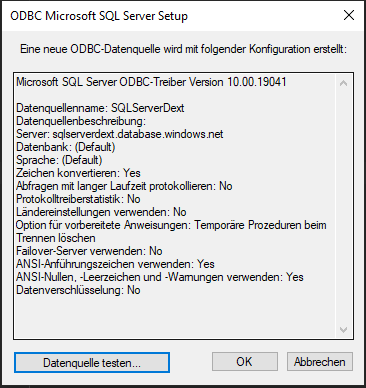
Τώρα κάντε κλικ στο κουμπί ** Test datasource **.
Βήμα 6¶
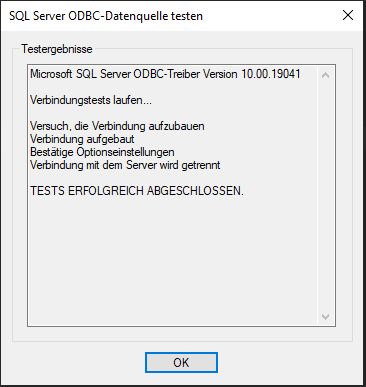
Όταν λάβετε την οθόνη επιτυχίας, ο ODBC έχει διαμορφωθεί σωστά.
Τώρα μπορείτε να διαμορφώσετε το digna ώστε να χρησιμοποιήσει τη σύνδεση ODBC, είτε με DSN (Data Source Name) είτε με ρύθμιση χωρίς DSN (DSN-less).
A. DSN-Based Configuration¶
digna Ρυθμίσεις¶
Στην οθόνη "Create a Database Connection", παρέχετε τα εξής:
Technology: MS SQL Server
Database Name: Database that contains the source schema
Schema Name: Schema that contains the source data
Use ODBC: Enabled
Ιδιότητες ODBC¶
name: "DSN", value: "SQLServerDext"
name: "UID", value: "your database user"
name: "PWD", value: "your database password"
name: "DATABASE", value: "name of the database that contains the source data schema"
🔹 Το
DSNπρέπει να ταιριάζει με το όνομα που έχει οριστεί στη διαμόρφωση του ODBC driver.
B. DSN-less Configuration¶
digna Ρυθμίσεις¶
Στην οθόνη "Create a Database Connection", παρέχετε τα εξής:
Technology: MS SQL Server
Database Name: Schema that contains the source data (same as Schema Name)
Schema Name: Schema that contains the source data
Use ODBC: Enabled
Ιδιότητες ODBC¶
name: "DRIVER", value: "SQL Server"
name: "SERVER", value: "your server name or IP address"
name: "UID", value: "your database user"
name: "PWD", value: "your database password"
name: "DATABASE", value: "name of the database that contains the source data schema"